Xin chào các bạn hôm nay tôi có đi phá pass win tại nhà cho một khách hàng ở Khương Thượng Đống Đa bình thường các bạn chỉ có gặp pass window login nhưng các như thế chỉ cần dùng đĩa Hirenboot là có thể xử lý được nhưng đối với dạng pass này lại không hề đơn giản tý nào. Hôm nay nhân ngày thứ 7 rảnh rỗi chưa có khách cài win tại nhà nào nên tôi xin chia sẻ lại bài hướng dẫn này được dịch ra từ tiếng anh để các bạn có thể hiểu rõ cách phá đơn giản chú ý chút thôi đi vào vấn đề nhé
Các bạn xem video và chuẩn bị cho mình đĩa Hirenboot nhé
Hướng dẫn này sẽ cho bạn thấy làm thế nào để sử dụng Syskey để yêu cầu một mật khẩu được nhập vào bởi người sử dụng trong quá trình khởi động hệ thống trong Windows XP, Vista, Windows 7 hoặc Windows 8.
Bạn phải đăng nhập như một để có thể làm theo các bước trong hướng dẫn này.
- Một mật khẩu khởi động chỉ được nhập vào hệ thống khởi động lúc khởi động.
- Một mật khẩu khởi động là không giống như mật khẩu tài khoản người dùng của bước vào trong nhật ký trên màn hình.
- Sau khi nhập mật khẩu khi khởi động, sau đó Windows sẽ khởi động để cho phép người dùng đăng nhập.
Ví dụ: Windows Startup
Chú ý: Đây là một ví dụ về những gì bạn sẽ thấy lúc Windows khởi động nếu bạn thiết lập một mật khẩu khi khởi động. Windows sẽ không khởi động cho đến khi bạn đã nhập mật khẩu khi khởi động.
Các bước để thực hiện xóa pass Startup Password đơn giản ngay tại nhà
1. Nhấn phím Windows + R để mở hộp thoại Run, gõ syskey, và click /hoặc Enter vào OK.
2. Nếu được nhắc bởi UAC, sau đó click / tap vào Yes (Windows 7/8) hoặc Continue (Vista).
3. Click / tap vào Update. (Xem hình dưới đây)
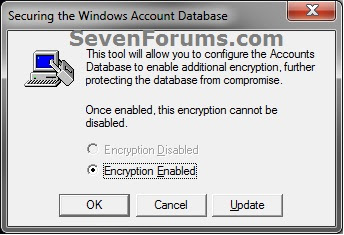
4. Do bước 5 hoặc 6 dưới đây cho những gì bạn muốn làm.
5. Thiết lập mật khẩu Startup
A) Chọn (dot) tùy chọn Startup Password, nhập mật khẩu bạn muốn hai lần, và click / tap vào OK. (Xem hình dưới đây)
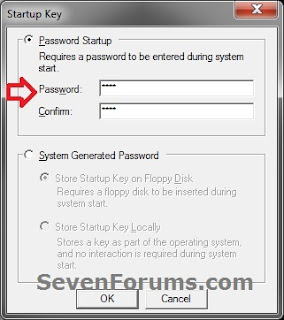
B) Nếu bạn đang có Windows thiết lập để yêu cầu một Startup Key USB được kết nối vào hệ thống khởi động , sau đó bạn sẽ cần phải kết nối nó bây giờ, và click / tap vào OK. (Xem hình dưới đây)
C) Bấm / tap vào OK. (Xem hình dưới đây)
D) Windows sẽ yêu cầu người dùng nhập mật khẩu khi khởi động ở mọi hệ thống khởi động trước khi Windows sẽ bắt đầu và người dùng được phép đăng nhập vào tài khoản người dùng của họ.
Cảnh báo
Chúng tôi đề nghị bạn viết ra mật khẩu khởi động này và giữ nó ở một nơi an toàn. Windows sẽ không khởi động mà không có nó được nhập vào.
6 Cách Gỡ bỏ Startup Password
A) Chọn (dot) System Generated Password, chọn (dot) Startup Key Locally hàng lựa chọn, và click / tap vào OK. (Xem hình dưới đây)
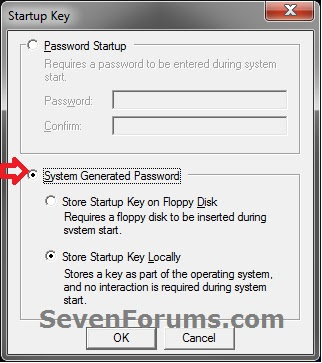
B) Nhập lại mật khẩu khởi động từ bước 5A trên, và click / tap vào OK. (Xem hình dưới đây)

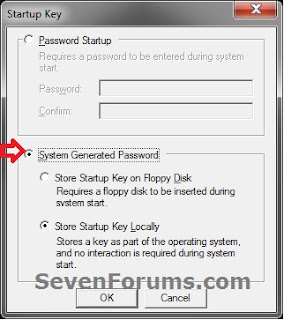
C) Bấm / tap vào OK. (Xem hình dưới đây)
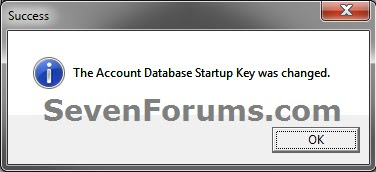
D) Windows bây giờ sẽ không còn yêu cầu người dùng nhập mật khẩu khi khởi động ở mọi hệ thống khởi động.
Cũng đơn giản thôi không có gì phức tạp cả đâu nếu các bạn không thể gỡ bỏ hay gọi dịch vụ phá pass win tại nhà của chúng tôi nhé
Nếu các bạn thấy tiếng anh của mình không tốt các bạn có thể xem bài gốc ở đây để được rõ và chi tiết nhất nhé xin cảm ơn mọi người đã ủng hộ http://www.sevenforums.com/tutorials/243880-syskey-set-startup-password-lock-unlock-windows.html
Con đây là video hướng dẫn phá pass bằng đĩa Hirenboot các bạn xem kỹ và làm theo nhé
Xin cảm ơn




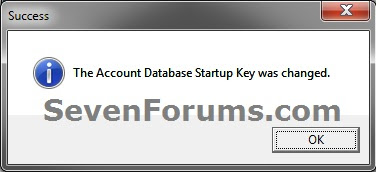




bài viết của bạn dành cho người biết pass syskey, còn những người không biết pass syskey thì sao ????
nếu biết pass syskey thì việc gì phải hỏi.
tôi không biết pass syskey mới hỏi chứ.
@Vương Tiểu Bảo @Anh The Mình đã cập nhập video hướng dẫn xóa pass bằng đĩa Hirenboot rồi nhé các bạn xem lại kỹ giúp mình nhé thank
cho xin link video
@ Nặc Danh video mình đã đưa lên đầu bài viết rồi còn gì nữa đây ko bạn có thể xem lại video link đây https://youtu.be/xsP1Te29UoE
Xin cảm ơn! Video hướng dẫn chính xác
ko co dia lam the nao?
@nguyen van Dung bạn 1 là bạn có thể tạo usb boot có tích hợp hirenboot 2 là bạn ra ngoài quán mua về